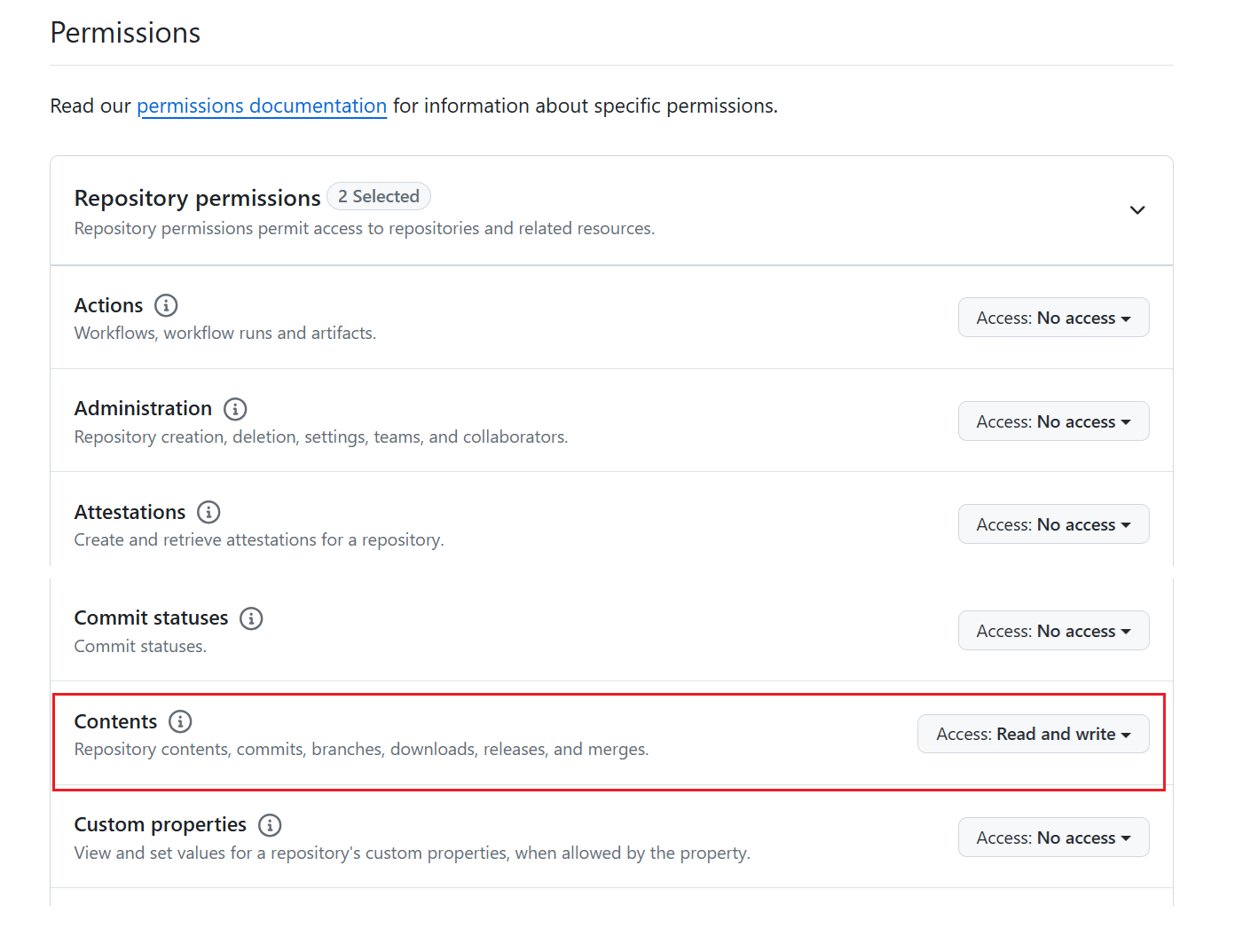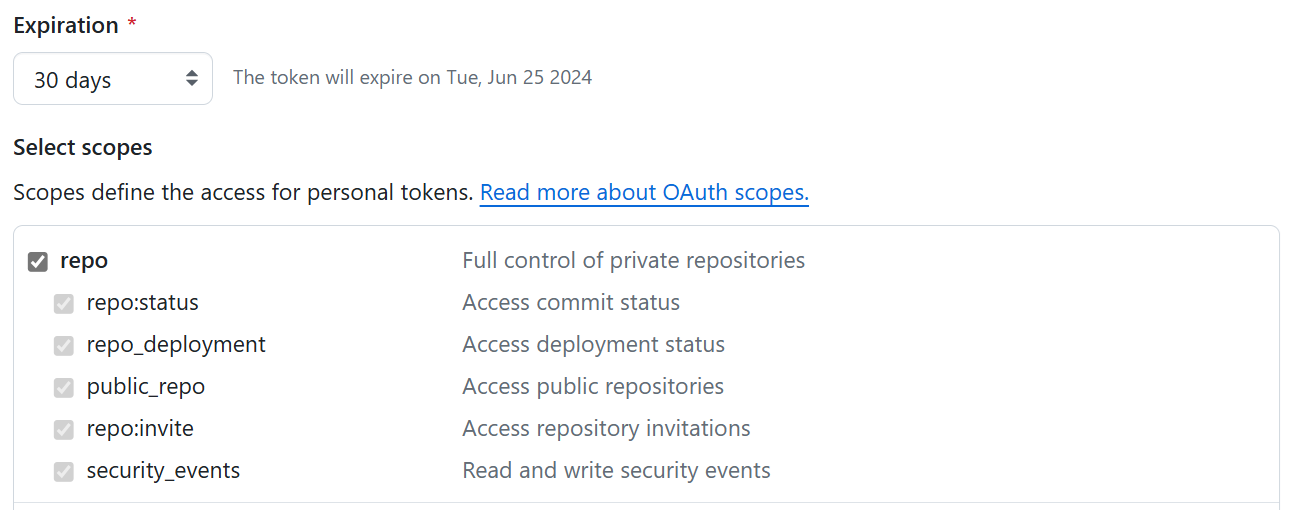Zarządzanie oddziałami w przestrzeniach roboczych usługi Microsoft Fabric
Celem tego artykułu jest przedstawienie deweloperom Fabric różnych opcji tworzenia procesów ciągłej integracji/ciągłego wdrażania w Fabric, w oparciu o typowe scenariusze klientów. Ten artykuł skupia się bardziej na części ciągłej integracji (CI) w procesie CI/CD. Zobacz Zarządzanie potokami wdrożeniowymi, aby zapoznać się z omówieniem części ciągłego dostarczania (CD).
W tym artykule opisano kilka odrębnych opcji integracji, ale wiele organizacji używa ich kombinacji.
Wymagania wstępne
Aby zintegrować usługę Git z obszarem roboczym usługi Microsoft Fabric, należy skonfigurować następujące wymagania wstępne dla usługi Fabric i Git.
Wymagania wstępne dotyczące struktury
Aby uzyskać dostęp do funkcji integracji z Git, musisz mieć pojemność Fabric. Pojemność sieci szkieletowej jest wymagana do korzystania ze wszystkich obsługiwanych elementów sieci szkieletowej. Jeśli jeszcze go nie masz, utwórz konto bezpłatnej wersji próbnej. Klienci, którzy mają już pojemność usługi Power BI Premium, mogą z niej korzystać, ale pamiętaj, że niektóre jednostki SKU usługi Power BI obsługują wyłącznie elementy usługi Power BI.
Ponadto następujące przełączniki najemcy muszą być włączone w portalu administracyjnym:
- Użytkownicy mogą tworzyć elementy Fabric
- Użytkownicy mogą synchronizować elementy obszaru roboczego z repozytoriami Git
- Tylko dla użytkowników usługi GitHub: użytkownicy mogą synchronizować elementy obszaru roboczego z repozytoriami GitHub
Te przełączniki mogą być włączone przez administratora dzierżawy, administratora pojemności lub administratora obszaru roboczego, w zależności od ustawień organizacji.
Wymagania wstępne usługi Git
Integracja z usługą Git jest obecnie obsługiwana w przypadku usług Azure DevOps i GitHub. Do korzystania z integracji usługi Git z obszarem roboczym usługi Fabric potrzebne są następujące elementy w usłudze Azure DevOps lub GitHub:
- Aktywne konto Azure zarejestrowane dla tego samego użytkownika, który korzysta z Fabric workspace. Utwórz bezpłatne konto.
- Dostęp do istniejącego repozytorium.
Proces programowania
Obszar roboczy Fabric to środowisko udostępnione, które uzyskuje dostęp do bieżących elementów. Wszelkie zmiany wprowadzone bezpośrednio w obszarze roboczym zastępują i wpływają na wszystkich innych użytkowników obszaru roboczego. W związku z tym najlepszym rozwiązaniem usługi Git jest praca deweloperów w izolacji poza udostępnionymi obszarami roboczymi. Istnieją dwa sposoby pracy dewelopera we własnym chronionym obszarze roboczym.
- Programowanie przy użyciu narzędzi klienckich, takich jak program Power BI Desktop na potrzeby raportów i modeli semantycznych, lub programu VS Code for Notebooks.
- Programowanie w osobnym obszarze roboczym Fabric. Każdy deweloper ma własny obszar roboczy, gdzie łączy się z własną, oddzielną gałęzią, synchronizuje zawartość z tym obszarem roboczym, a następnie zatwierdza zmiany z powrotem do gałęzi.
Aby pracować z gałęziami przy użyciu integracji z usługą Git, najpierw połącz obszar roboczy udostępnionego zespołu deweloperów z pojedynczą udostępnioną gałęzią. Jeśli na przykład zespół korzysta z jednego udostępnionego obszaru roboczego, połącz go z gałęzią główną w repozytorium zespołu i zsynchronizuj między obszarem roboczym a repozytorium. Jeśli przepływ pracy twojego zespołu ma wiele współużytkowanych gałęzi, takich jak tworzenie/testowanie/prod , każda gałąź może być połączona z innym obszarem roboczym.
Następnie każdy deweloper może wybrać izolowane środowisko, w którym ma działać.
Scenariusz 1 — programowanie przy użyciu narzędzi klienckich
Jeśli opracowywane elementy są dostępne w innych narzędziach, możesz pracować nad tymi elementami bezpośrednio w narzędziu klienckim. Nie wszystkie elementy są dostępne w każdym narzędziu. Elementy, które są dostępne tylko w Fabric, muszą być opracowywane w Fabric.
Przepływ pracy dla deweloperów korzystających z narzędzia klienckiego, takiego jak program Power BI Desktop, powinien wyglądać mniej więcej tak:
Sklonuj repozytorium na komputer lokalny. (Ten krok należy wykonać tylko raz).
Otwórz projekt w programie Power BI Desktop przy użyciu lokalnej kopii pliku PBIProj.
Wprowadź zmiany i zapisz zaktualizowane pliki lokalnie. Zatwierdź do lokalnego repozytorium.
Gdy wszystko będzie gotowe, wypchnij gałąź i zatwierdzeń do repozytorium zdalnego.
Przetestuj zmiany względem innych elementów lub większej liczby danych. Aby przetestować zmiany, połącz nową gałąź z oddzielnym obszarem roboczym i przekaż model semantyczny oraz raporty przy użyciu przycisku „zaktualizuj wszystkie” w panelu kontroli źródła. Przed scaleniem z gałęzią główną, wykonaj testy lub dokonaj zmian konfiguracji.
Jeśli w obszarze roboczym nie są wymagane żadne testy, deweloper może scalić zmiany bezpośrednio z gałęzią główną bez konieczności korzystania z innego obszaru roboczego.
Po scaleniu zmian przestrzeń robocza wspólnego zespołu zostanie wezwana do zaakceptowania nowego zatwierdzenia. Zmiany są aktualizowane w udostępnionym obszarze roboczym, a wszyscy mogą zobaczyć zmiany w tych semantycznych modelach i raportach.
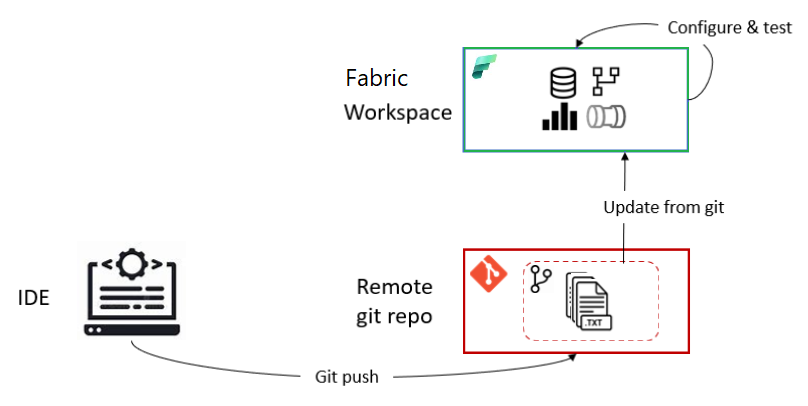
Aby uzyskać szczegółowe wskazówki dotyczące używania nowego formatu pliku programu Power BI Desktop w usłudze Git, zobacz Format kodu źródłowego.
Scenariusz 2 . Programowanie przy użyciu innego obszaru roboczego
W przypadku dewelopera, który pracuje w Internecie, przepływ będzie następujący:
Na karcie Gałęzie menu kontroli źródła wybierz pozycję Rozgałęź do innego obszaru roboczego.
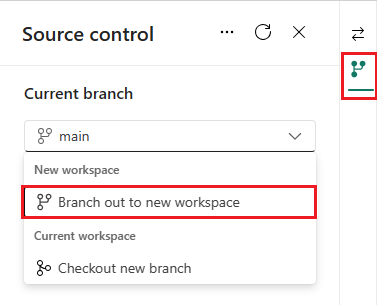
Określ, czy chcesz utworzyć nowy obszar roboczy, czy przełączyć się na istniejący. Określ nazwy nowej gałęzi i obszaru roboczego lub wybierz istniejący obszar roboczy z listy rozwijanej. Gdy przechodzisz do innego obszaru roboczego, wszelkie elementy, które nie są zapisane w Git, mogą zostać utracone. Zalecamy zatwierdzenie dowolnych elementów, które chcesz zachować przed utworzeniem nowej gałęzi.
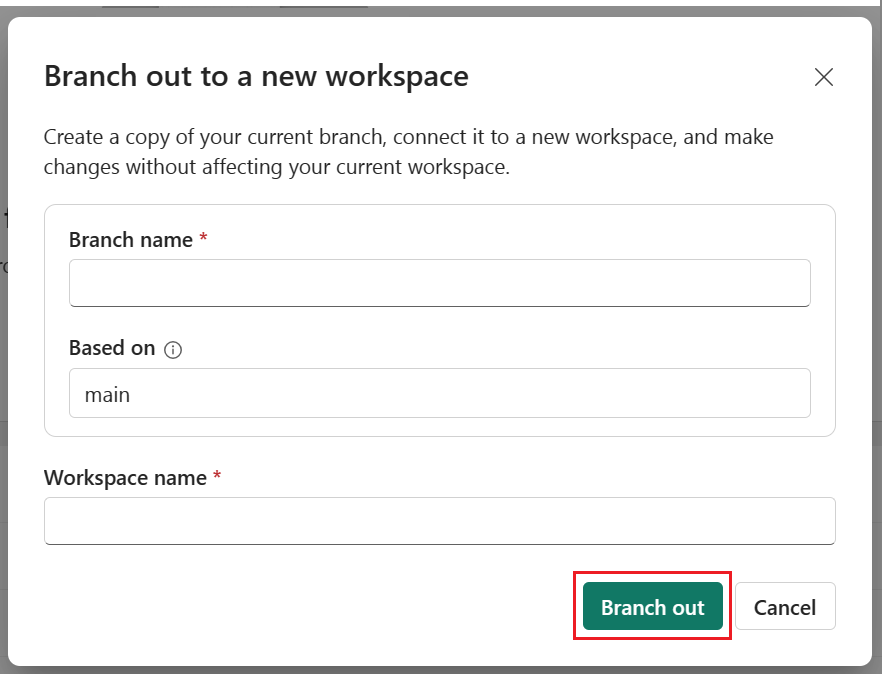
Wybierz pozycję Rozgałęzienie.
Fabric tworzy nowe miejsce pracy i oddział. Zostanie automatycznie przeniesiony do nowego obszaru roboczego.
Środowisko robocze synchronizuje się z gałęzią funkcjonalności i staje się izolowanym środowiskiem pracy, zgodnie z ilustracją. Teraz możesz pracować w tym nowym izolowanym środowisku. Synchronizacja może potrwać kilka minut. Aby uzyskać więcej informacji na temat rozszerzania działalności, zapoznaj się z poradami dotyczącymi rozwiązywania problemów .
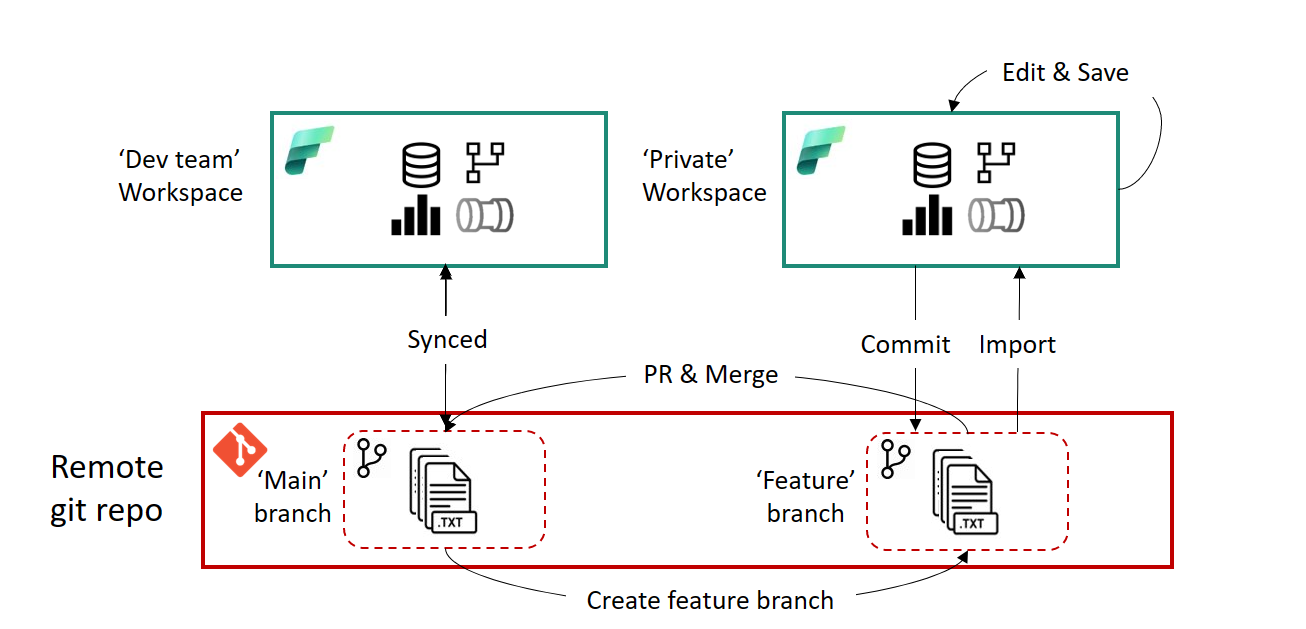
Zapisz zmiany i zatwierdź je w gałęzi funkcji.
Gdy będziesz gotowy, utwórz pull request do gałęzi main. Procesy przeglądu i scalania są wykonywane za pośrednictwem usługi Azure Repos na podstawie konfiguracji zdefiniowanej przez zespół dla tego repozytorium.
Po zakończeniu przeglądu i scalania zostanie utworzony nowy commit w gałęzi main. To zatwierdzenie monituje użytkownika o zaktualizowanie zawartości w obszarze roboczym zespołu deweloperów za pomocą scalonych zmian.
Aby uzyskać więcej informacji, zobacz rozgałęzianie ograniczeń.
Proces wydawania
Proces wydania rozpoczyna się po zakończeniu procesu żądania ściągnięcia i scaleniu z gałęzią udostępnioną zespołu (na przykład Main, Devitp.). Od tego momentu istnieją różne opcje tworzenia procesu wydania w Fabric. Aby zapoznać się z różnymi opcjami, które należy wziąć pod uwagę podczas projektowania przepływu pracy, zobacz proces wydania.
Przełączanie gałęzi
Jeśli obszar roboczy jest połączony z gałęzią Git i chcesz przełączyć się do innej gałęzi, możesz to zrobić szybko w okienku kontroli źródła bez odłączania i ponownego łączenia.
Podczas przełączania gałęzi obszar roboczy jest synchronizowany z nową gałęzią, a wszystkie elementy w obszarze roboczym są zastępowane. Jeśli w każdej gałęzi istnieją różne wersje tego samego elementu, element zostanie zastąpiony. Jeśli element znajduje się w starej gałęzi, ale nie w nowej gałęzi, zostanie usunięty.
Aby przełączyć się między gałęziami, wykonaj następujące kroki:
Na karcie Gałęzie w menu Kontrolkaźródła wybierz pozycję Przełącz gałąź.
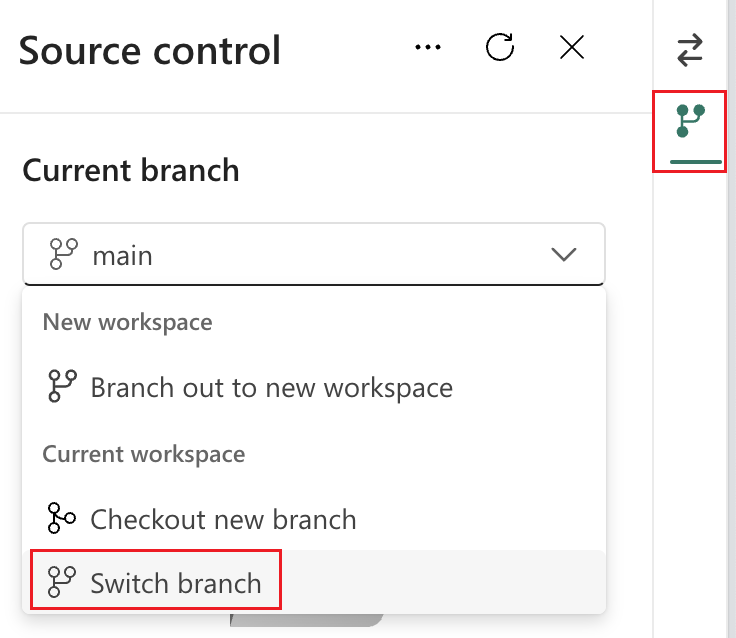
Określ gałąź, z którą chcesz nawiązać połączenie, lub utwórz nową gałąź. Ta gałąź musi zawierać ten sam katalog co gałąź bieżąca.
Wybierz Przełącz gałąź.
Nie można przełączać gałęzi, jeśli masz jakiekolwiek niezatwierdzone zmiany w obszarze roboczym. Wybierz pozycję Anuluj , aby wrócić i zatwierdzić zmiany przed przełączeniem gałęzi.
Aby połączyć bieżący obszar roboczy z nową gałęzią przy zachowaniu stanu istniejącego obszaru roboczego, wybierz pozycję Przełącz na nową gałąź. Dowiedz się więcej na temat przejścia na nową gałąź w Rozwiązywaniu konfliktów w usłudze Git.